YouTube'dan ses nasıl kaydedilir?
Youtube dünyada giderek daha popüler hale geldi.
İzlemek istediğiniz her türlü videoyu Youtube.com'da bulabilirsiniz.
Bir Youtube videosu izliyorsanız, ancak videoda çalan ses sizi etkiliyor ve sesi kaydetmek istiyorsanız.
Sesin adını aramak yerine, sesi doğrudan Youtube.com'dan kaydedebilirsiniz.
Ancak Youtube videosunda ses indirme düğmesi yok.
Doğrudan YouTube'dan ses kaydı nasıl yapılır ve kaydedilir?
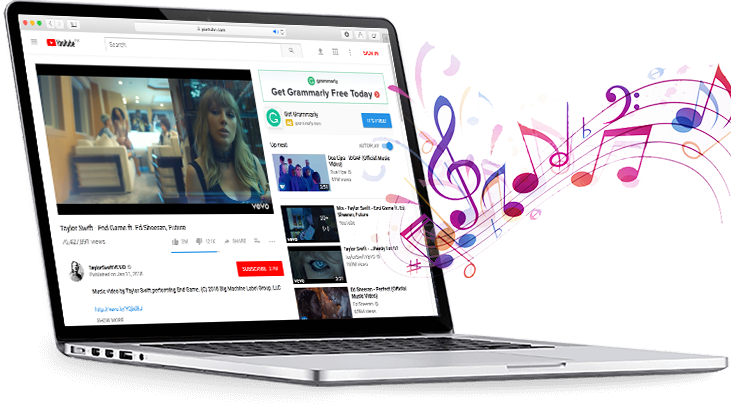
YouTube ses indiricisine kıyasla, bir YouTube ses kaydedici, yalnızca YouTube videosunda bulunan sesin bir bölümünü istediğinizde daha kullanışlıdır. YouTube ses indiricisi, YouTube videosundaki ses dosyasının tamamını her zaman indirir. Ayrıca, Youtube ses kaydedici aynı zamanda çok yönlü bir akışlı ses kaydedicidir , diğer web sitelerinden veya uygulamalardan herhangi bir sesi kaydetmek için de kullanabilirsiniz.
| İsim | Ondesoft Ses Kaydedici | Akış Ses Kaydedici | Filmora | cüret |
| platformu | Mac | Mac/Windows | Mac&Windows | Mac&Windows |
| Çıktı biçimleri | MP3, AAC, AC3, AIFF, AU, FLAC, M4A, M4R, MKA ve OGG | MP3, M4A, WAV, AAC | MP3, M4A, M4B, AAC, WAV, FLAC | AIFF, WAV, MP3, Ogg, FLAC, MP2, M4A(AAC), AC3, WMA |
| Bölünmüş ses | Evet |
Evet |
Numara | Evet |
| Fiyat | 29,95 $ Ömür Boyu Planı |
29,95 $ Aylık Plan $39.95 Yıllık Plan $59.95 Ömür Boyu Plan |
$44.99 Yıllık Plan |
Özgür |
Burada size güçlü ama kullanımı kolay YouTube ses kaydedicisini
tanıtacağız
-
Ondesoft Ses Kaydedici
.
Ondesoft Audio Recorder, Youtube videolarından herhangi bir ses veya ses segmentini kayıpsız yüksek kalitede kolayca kaydedebilir ve bunları MP3, AAC, AC3, AIFF, AU, FLAC, M4A, M4R, MKA ve OGG formatı gibi yaygın ses formatlarında kaydedebilir.
Aşağıda, Ondesoft Audio Recorder kullanarak Youtube videosundan ses kaydetme adımları verilmiştir.
Adım 1
Mac'inizde Ondesoft Audio Recorder'ı
indirin
, kurun ve çalıştırın.
Arayüz aşağıdaki gibidir:
Ondesoft Audio Recorder, sesli herhangi bir uygulamadan ses kaydı yapabilir.
iTunes, QuickTime Player ve Safari varsayılan olarak eklenir.
Aynı anda 4 uygulamadan müzik kaydedebilirsiniz.
Birbirlerine karışmazlar.
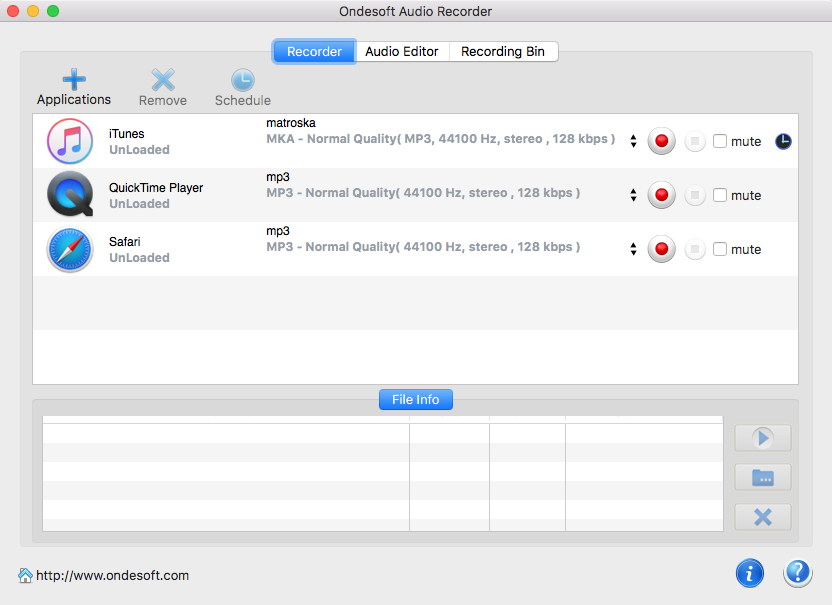
Adım 2
YouTube sesini kaydetmek istediğinizde, oynatmak için Safari'yi kullanabilirsiniz.
Başka bir tarayıcı kullanıyorsanız (Firefox, Chrome…),
![]() önce tarayıcıyı eklemek için
tıklayın
.
Varsayılan çıktı formatı mp3'tür.
Click
önce tarayıcıyı eklemek için
tıklayın
.
Varsayılan çıktı formatı mp3'tür.
Click
![]() İstersen WAV, AAC, AC3, AU, FLAC, M4A, M4R, MATROSK ve OGG formatına değiştirmek için.
Sonra tıklayın
İstersen WAV, AAC, AC3, AU, FLAC, M4A, M4R, MATROSK ve OGG formatına değiştirmek için.
Sonra tıklayın
![]() .
.
Sesini kaydetmek istediğiniz Youtube videosunu oynatın.
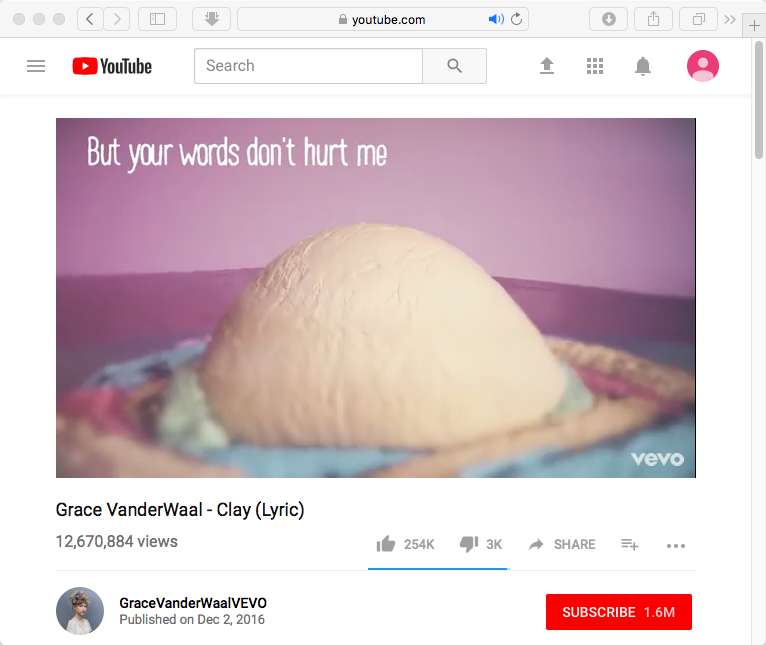
Kayıt otomatik olarak başlar.
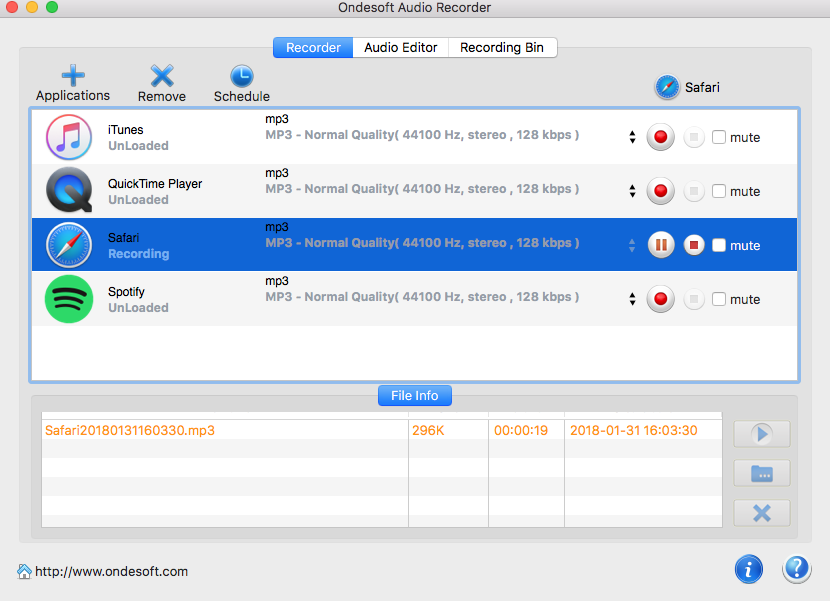
Adım 4
tıklayın
![]() duraklatmak veya tıkla
duraklatmak veya tıkla
![]() durdurma kaydı.
Cick
durdurma kaydı.
Cick
![]() kaydedilen ses hemen oynamak ya tıkla
kaydedilen ses hemen oynamak ya tıkla
![]() bulmak için.
Ondesoft Audio Recorder, ses kliplerini kendi benzersiz parçanızda kesmeniz veya kırpmanız için bir Audio Editor aracına da sahiptir.
bulmak için.
Ondesoft Audio Recorder, ses kliplerini kendi benzersiz parçanızda kesmeniz veya kırpmanız için bir Audio Editor aracına da sahiptir.
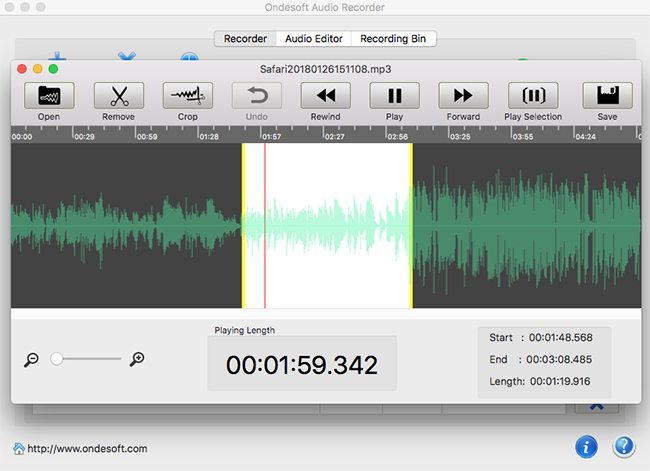
Daha Fazla Ses Kaydedici İpuçları:
Kenar çubuğu
Faydalı ipuçları
Daha fazla >>- Mac'te Spotify'dan müzik nasıl kaydedilir?
- MOG müziği Mac'te MP3'e nasıl kaydedilir?
- Mac'te Chrome'dan ses nasıl kaydedilir?
- QuickTime filmi Mac'te MP3'e nasıl kaydedilir?
- Mac'te Safari'den ses nasıl kaydedilir?
- Mac'te mog'dan müzik nasıl kaydedilir?
- Mac'te sesli aramalar nasıl kaydedilir?
- Mac'te Deezer müziği nasıl kaydedilir?
- Mac'te BBC'den ses nasıl kaydedilir?
- YouTube Müzik Videoları Mac'te MP3'e nasıl kaydedilir?
- YouTube'u mp3'e nasıl dönüştürebilirim?
- Akış Ses Kaydedici
- YouTube'dan zil sesi yapın



